在Word文档中,有时我们需要在页面的右下角添加一些特定的内容,如页码、公司标志、版权信息或者自定义文本等,以下是几种常见的方法来实现这一需求:
使用页脚功能添加内容到右下角
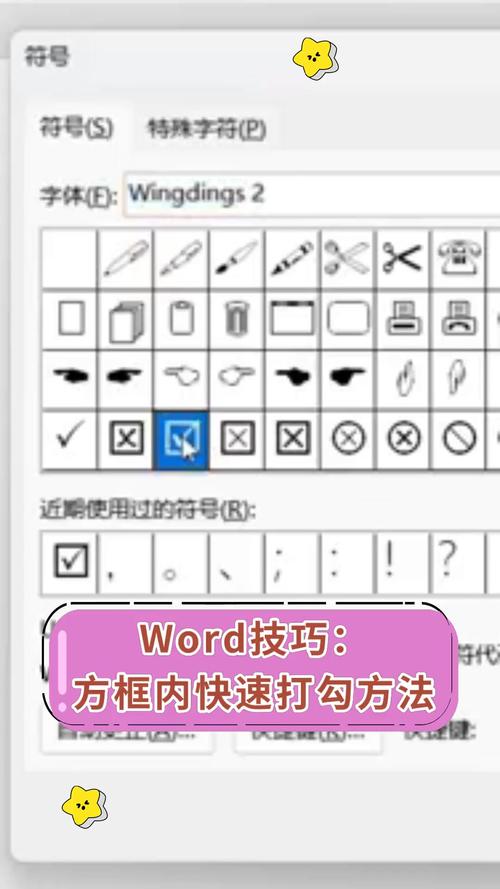
页脚是文档中每页底部的区域,常用于放置页码、日期或文档标题等信息,要将内容添加到页脚的右下角,可以按照以下步骤操作:
1、打开Word文档:启动Microsoft Word并打开你需要编辑的文档。
2、进入页脚编辑模式:双击页面底部的页脚区域,或者选择“插入”选项卡中的“页脚”按钮,然后选择“编辑页脚”,光标会出现在页脚区域,表示你可以开始输入内容了。
3、:将光标定位在你想要放置内容的右下角位置(通常可以通过按Tab键来移动光标),然后输入你希望显示的文字或插入图片等元素。
4、调整对齐方式(可选):如果默认情况下文字没有出现在右下角,可以通过点击“页面布局”>“页面设置”,在弹出的对话框中选择“版式”标签页,并将“垂直对齐”设置为“底端对齐”,“水平对齐”设为“右对齐”。
5、保存更改:完成所有设置后,请点击文档空白处退出页脚编辑状态,这样,你所添加的内容就会出现在每一页的右下角了。
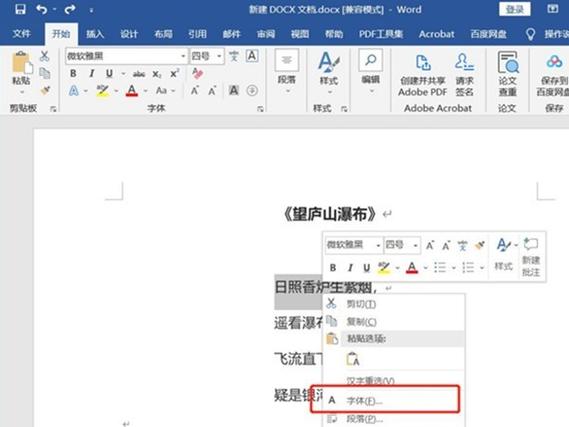
利用文本框将内容放置在右下角
另一种灵活的方式是使用文本框来放置任何类型的对象(包括文本、图片甚至是表格)到页面的指定位置:
1、插入文本框:选择“插入”>“文本框”,从下拉菜单中选择合适的样式,如果没有特别偏好,可以选择简单的“简单文本框”。
2、绘制文本框:鼠标指针变为十字形时,按住左键拖动以绘制所需大小的文本框,释放鼠标按钮后,文本框就会出现在文档上。
3、:单击新创建的文本框内部,然后开始键入你的信息,你也可以复制粘贴图像或其他文件到此文本框内。
4、调整位置:选中文本框边缘直至出现八个小黑点为止,这时可以通过点击并拖拽这些控点来改变其大小;同时结合Shift键可保持长宽比例不变,为了精确控制位置,请确保选中文本框后查看上方菜单栏中的“格式”选项卡下的“位置”组,在这里可以设置具体的水平和垂直距离数值。
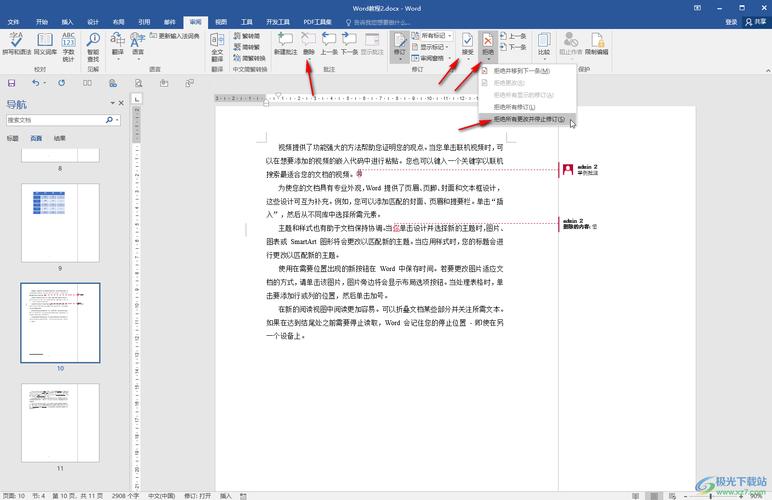
5、设置环绕方式:根据需要调整文本框周围文字的排列方式,若想让正文围绕文本框显示,则需切换至“格式”>“排列”>“位置”,选择“紧密型环绕”或其他合适的选项。
6、复制到其他页面:一旦你对第一个页面上的文本框感到满意,就可以通过Ctrl+C/V快捷键将其复制粘贴到整个文档的所有页面上,注意检查每个页面上的对象是否位于正确的位置。
FAQs
Q1: 如何在不使用页脚的情况下,让特定内容只在某一页的右下角显示?
A1: 你可以使用上述提到的文本框方法来实现这一点,只需将文本框放置在目标页面上,并且不要将其复制到其他页面即可。
Q2: 如果我希望在右下角添加动态更新的信息,比如当前日期,应该怎么做?
A2: 对于这种情况,建议仍然使用页脚功能,在页脚中输入“{DATE}”字段代码(不包括引号),Word会自动替换为当前系统日期,每次打开文档时都会重新计算这个值,从而保证日期总是最新的。
以上就是关于“word右下角怎么打”的问题,朋友们可以点击主页了解更多内容,希望可以够帮助大家!
内容摘自:https://news.huochengrm.cn/cygs/20228.html
